时间:2016-04-03 17:57 来源: 我爱IT技术网 作者:佚名
表格改为图形刚才我们已经讲解过了,看来不是很难,只要我们有一定的Excel基础,看别人操作一次很多人都会。我们今天来了解一下表格转换成图形更深入的技巧,想学习的可以往下看。
前期准备工作(包括相关工具或所使用的原料等)
电脑一台有Excel即可详细的操作方法或具体步骤
我们想将表格中的数据转换成折线图,我们都知道折线图能够直观的显示事物的发展状态,对于我们预测和准备工作的提示十分重要,所以我们就要用折线图很明显的发现事物发展的态势和趋势。

首先我们选中表格,但不能包括表头的哦。选中数据后我们点击插入---图表。
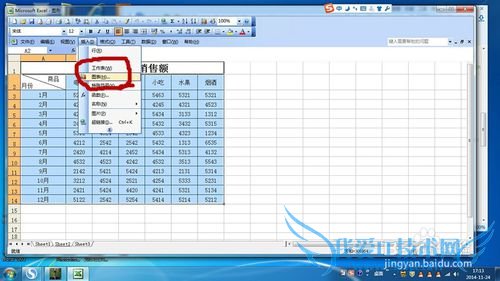
下面我们开设置图表选择折线图,子表类型选择第二种,就是直线折线的。单击下一步,数据区域我们刚开始已经选择了,直接下一步,就是标题的填写。填完之后直接点击完成即可。



我们再来看看我们的折线图,每种物品波动的曲线十分明显。我们可以十分清楚的观察出来我们商品的销售趋势。

当然我们如果想让图表的横向是商品类型显示,我们只需要在刚才的步骤中选择产生于列,那么我们Y轴的显示将不一样,我们可以自己选择哪种方式下的图形。


- 评论列表(网友评论仅供网友表达个人看法,并不表明本站同意其观点或证实其描述)
-
